Snagit kaydırma yakalama Snagit yazılımındaki bir özelliktir. Bu özelliğin kullanılmasıyla kullanıcılar, uzun web sayfalarını, belgeleri veya görüntülenebilir ekran alanının ötesine geçen diğer materyalleri tek bir görüntü veya videoda otomatik olarak kaydırabilir ve yakalayabilir. Büyük web sayfaları, e-tablolar veya tek bir ekrana sığmayan belgelerle çalışırken bu özellik oldukça faydalıdır. Sorun şu ki, yeterli sayıda insan bu işlevsellikten haberdar değil. Burada olmanızın bir nedeni var ve kayan yakalama fotoğrafları çekmek için Snagit'i kullanarak size yol göstereceğiz.
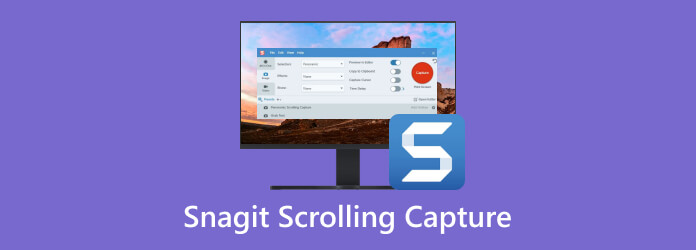
Bölüm 1. Snagit'te Kayan Pencereyi Nasıl Yakalarım
Snagit'in kayan ekran yakalama özelliği, içeriğin bağlamını ve bütünlüğünü korumak, hiçbir önemli ayrıntıyı atlamadan kesintisiz paylaşımı, referanslamayı veya analizi kolaylaştırmak için tasarlanmıştır. Snagit'te kayan bir pencerenin yakalanması basit bir süreci takip eder:
1 Adım.Bilgisayarınızda Snagit uygulamasını açın. Gezin Hepsi Bir Arada Olarak Sunulan, sekmesi.
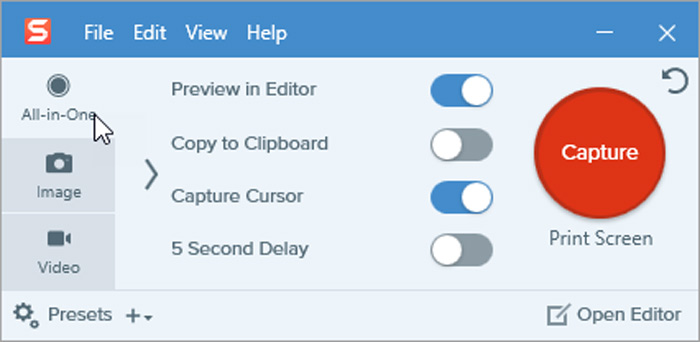
2 Adım.simgesine tıklayarak yakalama işlemini başlatın. Ele geçirmek düğme. Yakalama seçeneklerinde, şu öğeyi bulun ve etkinleştirin: Kaydırma Yakalama modu.

3 Adım.Artı işareti imlecini yakalanacak alanın başlangıç noktasına konumlandırın. Seçilen öğeleri bir seçim kutusuyla çevrelemek ve ilk seçimde görünmesini sağlamak için sürükleyin. Fare düğmesini bıraktıktan sonra Snagit, kaydırılabilir bölgenin tamamını yakalamak için otomatik olarak kaydırmaya başlayacaktır.
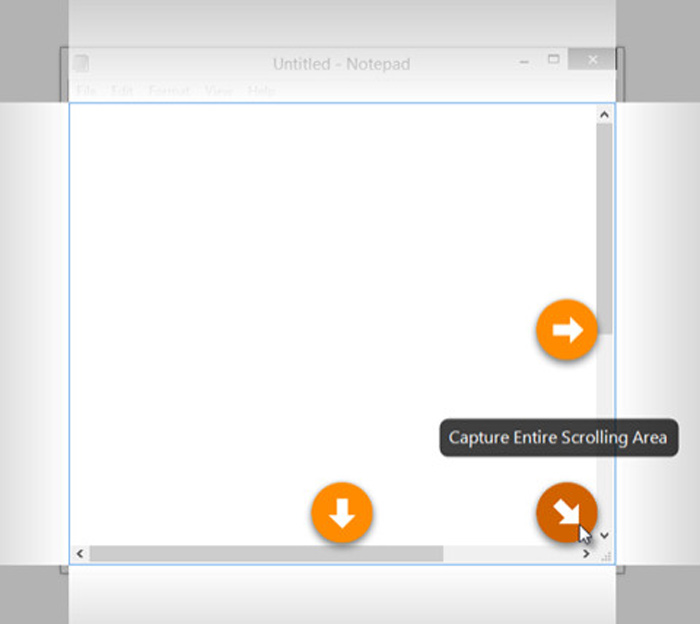
4 Adım.Snagit, kaydırılabilir alanın sonuna ulaşana veya manuel olarak durduruluncaya kadar kaydırdıkça içeriği sürekli olarak yakalayacaktır. Kaydırarak yakalamayı durdurmak için yakalama kısayol tuşuna tekrar basın.
5 Adım.Kayan ekran görüntüsü yakalandıktan sonra gerekli ayarlamalar için Snagit'in düzenleme araçlarını kullanın. Yakalanan içerikten memnun kaldığınızda kayan ekran görüntüsünü tercih ettiğiniz konuma kaydedin.
Burada işiniz bitti kaydırma ekran görüntüsü al Snagit'te.
Bölüm 2. Snagit'te Çalışmayan Kaydırma Yakalamanın Neden ve Nasıl Düzeltilmesi
Kaydırma yakalama Mac veya Windows'ta Snagit'te çalışmıyorsa bunun birkaç nedeni olabilir. İşte bazı yaygın nedenler:
1. Uygulama Uyumluluğu
Bazı uygulamalar veya web siteleri, yapıları veya içerik oluşturma biçimleri nedeniyle Snagit'in kaydırmalı yakalama özelliğiyle uyumlu olmayabilir.
2. Ayarların Yanlış Yapılandırılması veya Diğer Yazılımlarla Çakışması
Snagit'teki yakalama gecikmesi, kaydırma yönü veya yakalama alanı gibi yanlış ayarlar, kaydırmalı yakalamanın düzgün çalışmasını engelleyebilir. Snagit ile eş zamanlı çalışan diğer ekran yakalama veya sistem optimizasyon yazılımı, kaydırmalı yakalama da dahil olmak üzere cihazın çalışmasına müdahale edebilir.
3. Yazılım Hataları veya Aksaklıkları
Herhangi bir yazılım gibi Snagit de kaydırma yakalama da dahil olmak üzere belirli özellikleri etkileyen hatalarla veya aksaklıklarla karşılaşabilir.
4. Eski Yazılım/sürücüler
Snagit'in veya sürücülerin eski bir sürümünü kullanmak, uyumluluk sorunlarına veya eksik hata düzeltmelerine ve kaydırma yakalama işlevini etkileyebilecek iyileştirmelere neden olabilir.
Snagit kaydırma yakalamanın çalışmamasını düzeltmek için çözümler şunlardır:
Snagit'i güncelle
Yükseltmeler sıklıkla kaydırma yakalama sorunlarını çözebilecek hata düzeltmeleri ve iyileştirmeler getirdiğinden, Snagit'in sisteminizde güncel olduğundan emin olun.
Uygulama Uyumluluğunu Kontrol Edin
Yakalamaya çalıştığınız uygulamanın veya web sitesinin Snagit'in kayan yakalama özelliğiyle uyumlu olduğunu doğrulayın. Değilse alternatif yakalama yöntemlerini düşünün.
Ayarları İncele
İhtiyaçlarınıza göre doğru şekilde yapılandırıldıklarından emin olmak için Snagit'in kaydırma yakalamayla ilgili ayarlarını bir kez daha kontrol edin.
Snagit'i yeniden başlat
Bazen Snagit'i yeniden başlatmak, geçici aksaklıkları veya çatışmaları çözebilir.
Grafik Sürücülerini Güncelleyin
Güncel olduklarından emin olmak için grafik sürücülerinizin en son sürümünü üreticinin web sitesinden indirip yükleyin.
Bölüm 3. Snagit'e En İyi Kaydırma Yakalama Alternatifi
Snagit kaydırma yakalama, kayan pencereyi yakalayamasa veya Chrome'da kayan ekran görüntüsü almak için çalışmasa da, bir alternatif de çözümdür.
Blu-ray Master seçildi Ekran kaydedicisi ekran, ses ve ekran görüntülerini kaydetmek için hepsi bir arada ekran yakalama yazılımıdır. Ekran görüntüsü modlarından biri ayrıca kayan pencereler, etkin pencereler, tam ekran, seçili bölgeler ve daha fazlası için çeşitli yakalama modlarını destekler. Üstelik şekli çizmek, metin/görüntü eklemek ve görüntü üzerinde daha fazla düzenleme efekti yapmak için gerçek zamanlı düzenleme araçları da sunar.
- Windows ve Mac'te video ve ses kaydedin ve ekran görüntüleri yakalayın.
- Metinleri/görüntüleri vurgulamak, büyütmek, çizmek ve daha fazlası için gerçek zamanlı düzenleme araçları.
- iPhone ve Android ekranlarını bilgisayara yansıtın, paylaşın ve kaydedin.
- Windows ve Mac bilgisayarlarla uyumludur.
Bedava indir
Windows için
Güvenli indirme
Bedava indir
macOS için
Güvenli indirme
1 Adım.Kaydırarak yakalamak istediğiniz pencereyi açın.
2 Adım.Windows cihazınızda Ekran Kaydediciyi başlatın. Seçmek Video Kaydedici.
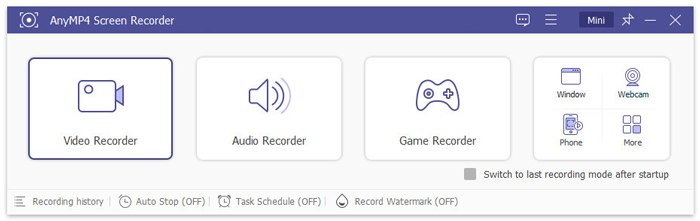
3 Adım.Ardından, Kaydırma Penceresi sağ üst köşedeki REC düğmesinin yanındaki Ekran Yakalama açılır menüsünden.
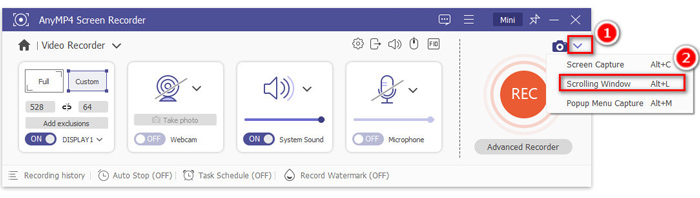
4 Adım.Kaydırarak yakalama için imlecinizi istediğiniz pencerenin üzerine konumlandırın.
- Kaydırarak yakalamayı başlatmak için sol tıklayın. Sayfa otomatik olarak aşağıya doğru kaydırılacaktır.
- Alternatif olarak kaydırma işlemini başlatmak için fare tekerleğini veya klavyenizdeki boşluk çubuğunu kullanın.
- Kayan görüntü yakalamayı sonlandırmak için Esc tuşuna basın.
5 Adım.Sağ tarafta, kayan ekran görüntüsünü simgesine tıklayarak dışa aktarabilirsiniz. İndirim düğmesine basın.
Bu araç en iyilerden biridir Snagit alternatiflerive Snagit çalışmadığında kolayca kayan bir ekran görüntüsü almak için bunu kullanabilirsiniz.
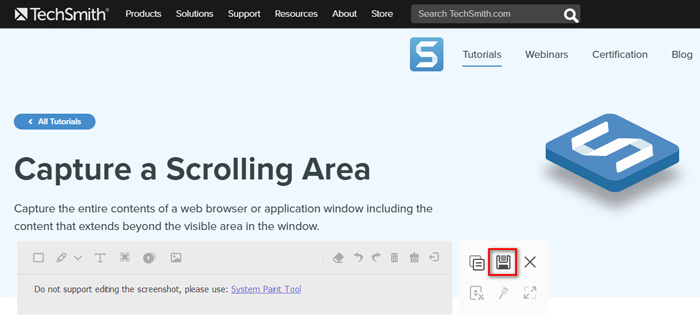
Bölüm 4. Snagit Kaydırma Yakalama Hakkında SSS
-
Snagit okuyucu kaydırmasını yakalayabilir mi?
Snagit'in kaydırma yakalama özelliği öncelikle uygulamalar veya web tarayıcıları içindeki kayan pencereleri yakalamak için tasarlanmıştır. Bazı durumlarda okuyucu kaydırmasını yakalamak mümkün olsa da bu, okuyucu yazılımının özel uygulamasına bağlıdır ve her zaman en iyi sonuçları vermeyebilir.
-
Kayan ekran görüntüleri nedir?
Genellikle panoramik veya uzun ekran görüntüleri olarak adlandırılan kayan ekran görüntüleri, ekranda görünen bir web sayfasının, belgenin veya uygulama penceresinin tüm uzunluğunu göstermek için kullanılır. Bu, kullanıcıların, normalde birden fazla ekran görüntüsünün tamamen kapsanmasını gerektirecek içeriği yakalamasına ve kaydetmesine olanak tanır.
-
Kaydırma ve kaydırma arasındaki fark nedir?
Ekran yakalama bağlamında, tokatlamak tipik olarak içerikte gezinmek için parmağınızı dokunmatik ekranlı bir cihaz üzerinde kaydırma veya sürükleme eylemini ifade eder. Buna karşılık kaydırma, bir kaydırma çubuğu veya dokunmatik yüzey kullanarak içerikte gezinme eylemini ifade eder.
-
Chrome'da kaydırılabilir bir ekran görüntüsünü nasıl alırım?
Chrome kaydırılabilir ekran görüntülerini yerel olarak desteklemese de kullanıcılar aşağıdaki gibi tarayıcı uzantılarını kullanabilir: Tam Sayfa Ekran Yakalama or Atış Web sayfalarının tamamını tek bir ekran görüntüsünde yakalamak için.
Tamamlayan
Snagit'in kayan ekran görüntüsü özelliği, tek bir ekranın ötesine uzanan kapsamlı içerik görünümlerini yakalamak için değerli bir araçtır. Ara sıra sorunlarla karşılaşılabilse de, sorunların nasıl giderileceğini anlamak ve alternatif yöntemleri keşfetmek, kullanıcıların ihtiyaç duydukları bilgileri etkili bir şekilde yakalayıp paylaşabilmelerini sağlar. Blu-ray Master seçilen Ekran Kaydedici, Windows'ta kayan ekran görüntüsü almanın en iyi alternatifidir. Ücretsiz indirin ve buradan deneyin.
Bedava indir
Windows için
Güvenli indirme
Bedava indir
macOS için
Güvenli indirme
Blu-ray Master'dan daha fazlası
- Minecraft'ta Tam veya Kısmi Ekran Görüntüsü Nasıl Çekilir [2024]
- [Çözüldü] Facebook'ta Ücretsiz Nasıl Ekran Görüntüsü Alabilirim?
- FaceTime'da Ekran Görüntüsü ve Canlı Fotoğraf Çekme Rehberi
- iPhone ve Android'de Snapchat Ekran Görüntüsünün En İyi 6 Yolu
- Mac'te Ekran Görüntünüz Kaydedilemez Hatası Nasıl Onarılır
- Windows 10/8 / 7'de Kolayca Ekran Yakalamanın Ücretsiz Yolları


